Како да стримујете на Твитцх-у са рачунара
Шта треба знати
- Отворите Твитцх Студио, пријавите се, кликните Почети и пратите упутства да бисте прилагодили подешавања, а затим кликните на Готово. Затим кликните Покрени стрим.
- Потребан вам је Твитцх налог, рачунар и софтвер за емитовање. Твитцх Студио је званична Твитцх десктоп апликација.
- Софтвер треће стране као што су ОБС Студио и Стреамлабс ОБС може побољшати ваше емитовање.
Овај чланак покрива како да стримујете на Твитцх-у са Мац-а или ПЦ-а користећи Твитцх Студио, ОБС Студио и Стреамлабс ОБС.
Шта вам је потребно за стримовање на Твитцх-у
Трзај је најпопуларнија онлајн платформа за стриминг на свету са хиљадама корисника који емитују снимке на којима причају, певају, играју видео игрице и користе апликације сваког сата.
Изградња подешавања Твитцх стримовања не захтева много улагања, иако ће вам требати неколико ствари пре него што почнете.
Неопходан
- Бесплатан Твитцх налог. Овде ће се хостовати и емитовати сав ваш садржај.
- Рачунар за емитовање. Можете да користите исти рачунар на коме играте видео игрице или посебан уређај ако желите.
- Апликација за емитовање. Твитцх Студио, званична Твитцх десктоп апликација за Виндовс и Мац, је најлакша за коришћење.
Опционо
- Картица за снимање. Ако планирате да стримујете снимке са другог рачунара или Ксбок, ПлаиСтатион, или Нинтендо Свитцх конзоле, биће вам потребна картица за снимање.
- Микрофон. Било која слушалица коју имате у близини ће учинити трик иако их такође има микрофони високог квалитета доступан који може да подигне ваш Твитцх стрим на следећи ниво.
- Веб камера. Можете да користите уграђени на рачунару ако га има, али вреди уложити у а самостална веб камера тако да можете променити његов угао.
- Осветљење. Не морате да улажете у осветљење, али ако то учините, ваши токови ће изгледати много боље. А јефтино прстенасто светло је добро место за почетак.
Креирање и управљање Твитцх налогом
Твитцх налог је у суштини профил друштвених медија са којег ћете стримовати и објављивати видео записе. Други корисници ће моћи да прате ваш налог (који се назива Твитцх канал), да коментаришу ваше стримове путем ћаскања, па чак и да вас финансијски подрже када ваш канал напредује.
Мораћете да направите Твитцх налог да бисте стримовали на Твитцх-у.
-
Креирање Твитцх налога је потпуно бесплатно и може се урадити преко званична Твитцх веб страница кликом Пријави се у горњем десном углу.
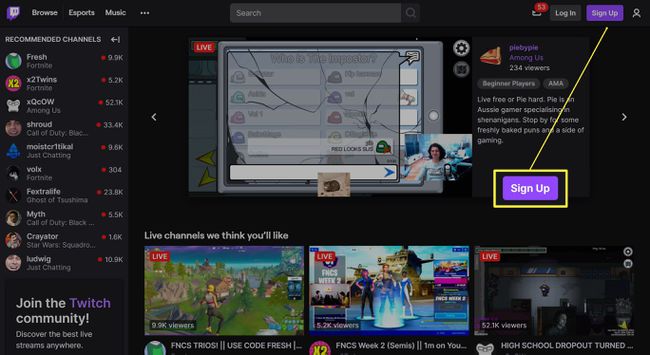
Обавезно изаберите корисничко име које одражава ко сте, али га обични гледаоци лако памте.
-
Када креирате свој нови Твитцх налог и пријавите се, кликните на слику профила у горњем десном углу и кликните на Канал да видите своју страницу профила.
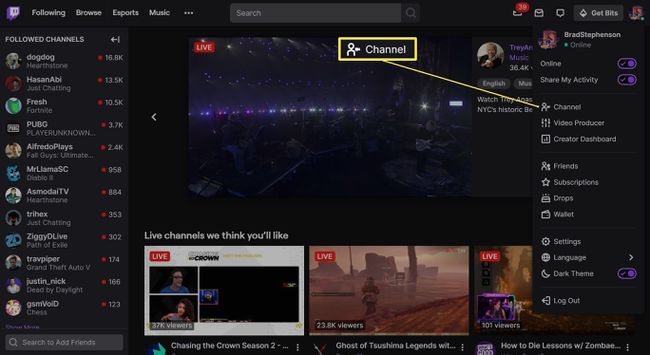
Ово је место где ће људи гледати ваше стримове и са Твитцх веб локације и са разних Твитцх апликација на паметним телефонима, паметним телевизорима и конзолама за видео игре.
-
Кликните Прилагодите канал да додате информације о себи у Био поље и везе до ваших налога на друштвеним мрежама. Такође можете променити своје корисничко име на овом екрану ако желите.

-
Постоји велики број подешавања која се могу променити или подесити у левом менију, али за сада једине друге поставке о којима морате да бринете су оне унутар Стреам страна.
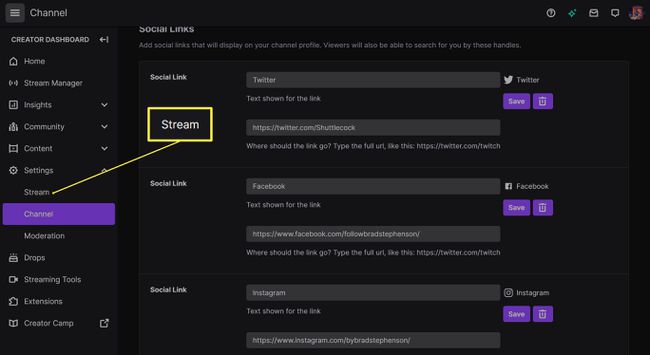
Кликните Стреам.
-
На Стреам на страници, видећете разне поставке које се односе на приватност вашег Твитцх стрима и складиштење емитовања након њиховог завршетка. Промените онолико ових подешавања колико желите, иако је потпуно у реду оставити их на подразумеване вредности.

На врху странице Стреам, требало би да видите свој Примарни кључ стрима. Ово је невероватно важно јер је потребно да повежете софтвер за стриминг треће стране са вашим Твитцх налогом.
Касније ћемо се вратити на кључ стрима. За сада сте спремни да пређете на следећу фазу подешавања Твитцх стрима.
Изаберите и подесите апликацију за емитовање
Иако можете да стримујете на Твитцх директно са ПС4, ПС5, Ксбок Оне и Ксбок Сериес Кс конзола, ако желите емитовање са фенси распоредом и упозорењима, мораћете да стримујете са рачунара користећи наменски стриминг апликација. Такође ћете морати да стримујете са рачунара путем апликације ако планирате да стримујете ПЦ или Мац видео игре или наслове који се играју на Нинтендо Свитцх-у.
Ево три најпопуларније Твитцх апликације за стримовање.
- Твитцх Студио: Твитцх Студио је званична Твитцх десктоп апликација за Виндовс и Мац кориснике. У поређењу са својим конкурентима треће стране, Твитцх Студио је веома погодан за почетнике са једноставним корисничким интерфејсом и уграђеним водичима за прилагођавање прекривања сцене и подешавања емитовања. Твитцх Студио је потпуно бесплатан.
- ОБС Студио: ОБС Студио је вероватно најпопуларнија апликација за Твитцх стримере због својих свеобухватних подешавања која се могу прилагодити за било коју врсту пројекта емитовања. ОБС Студио је такође бесплатан.
- Стреамлабс ОБС: Ова Твитцх апликација за стриминг је прилагођена верзија главне апликације ОБС Студио која садржи поједностављен интерфејс и уграђену подршку за Стреамлабсове различите услуге распореда и упозорења. Стреамлабс ОБС је бесплатан за преузимање и коришћење иако је неопходан плаћени план надоградње за приступ различитим прилагођеним дизајном преклапања и упозорења.
Како да подесите Твитцх Студио и прилагодите свој Твитцх стрим
Подешавање десктоп апликације Твитцх за стримовање на Твитцх-у је веома једноставно и обавља се за мање од пет минута.
-
Отворите Твитцх Студио на свом Мац-у или ПЦ-у, пријавите се на свој Твитцх налог путем упита и кликните Почети.
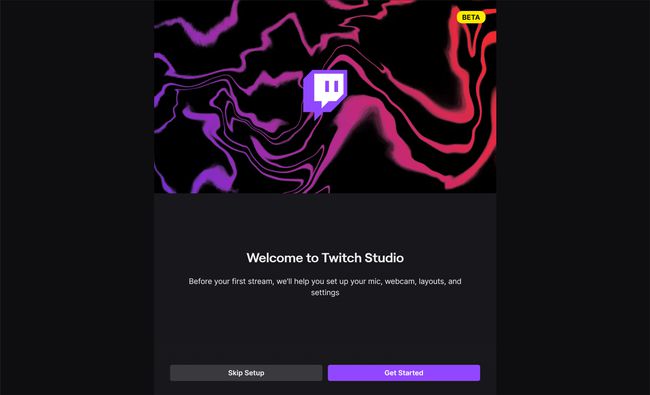
Трзај -
Апликација ће аутоматски открити ваш микрофон. Ако се открије погрешан микрофон, кликните Промени микрофон да изаберете праву. У супротном, кликните Наставите до веб камере.
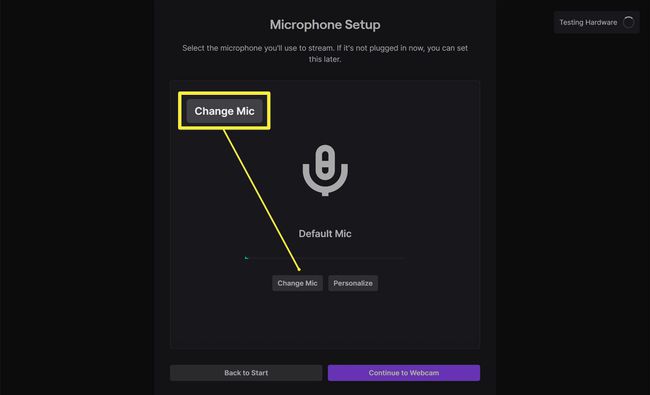
-
Биће вам приказани неки дизајни изгледа за ваш Твитцх стрим. Ово ћете моћи да промените касније, па за сада кликните Наставите до подешавања.
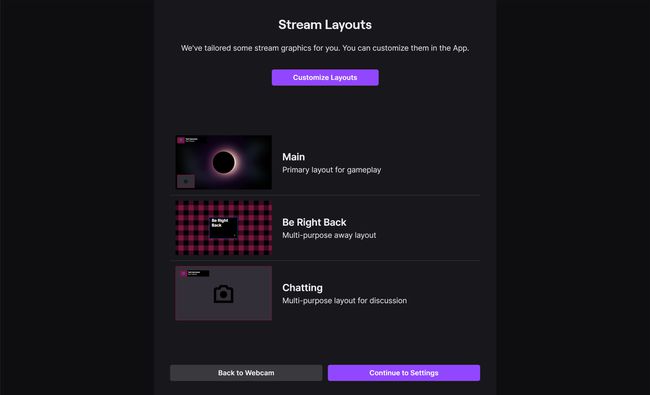
Трзај -
Твитцх Студио ће сада анализирати брзину вашег интернета и хардвер рачунара како би утврдио да ли сваки може да подржи Твитцх стреам. Када је тест завршен, кликните Наставите до апликације.
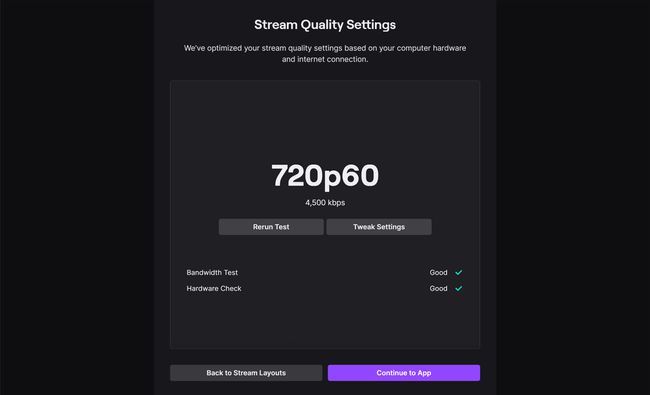
Трзај -
Да бисте додали видео игру или програм у свој стрим, кликните Цханге Цаптуре из менија у горњем левом углу.
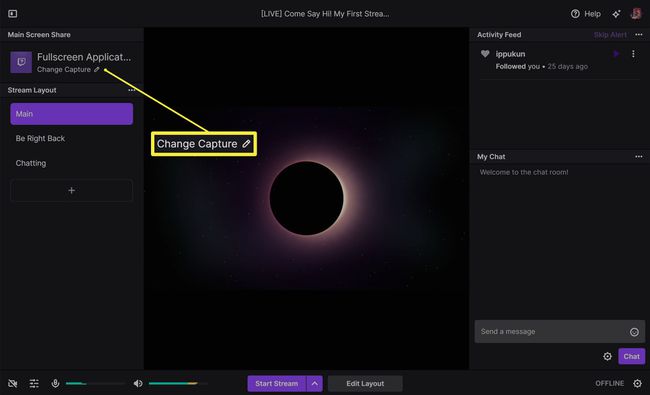
Ако планирате да користите медије са картице за снимање, укључите повезани уређај, повежите картицу за снимање и она би се аутоматски требала појавити у Твитцх Студију.
-
Означите назив апликације или игре са листе, а затим кликните Следећи.

Ваша игра или апликација ће морати да буду покренуте да би се појавиле.
-
Унесите назив стрима, његову категорију и повезане ознаке. Такође изаберите језик који ћете првенствено говорити у стриму.
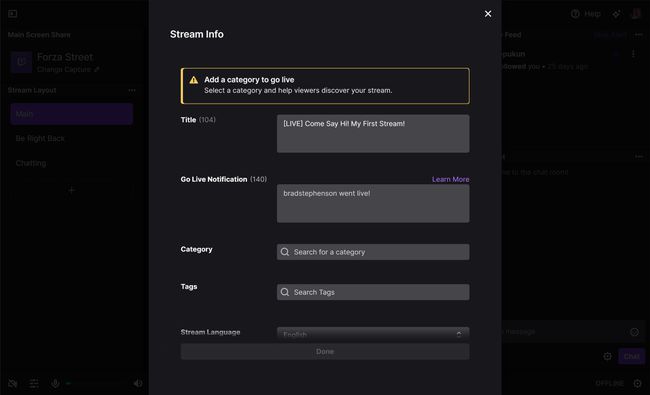
Трзај Ако стримујете видео игру, категорија треба да буде наслов видео игре.
-
Кликните Готово да сачувате своја подешавања.
Пошто сте се пријавили на свој Твитцх налог да бисте користили Твитцх Студио, не морате да уносите кључ стрима.
-
Ако желите да промените боје или слике свог изгледа, кликните Уреди сцену.
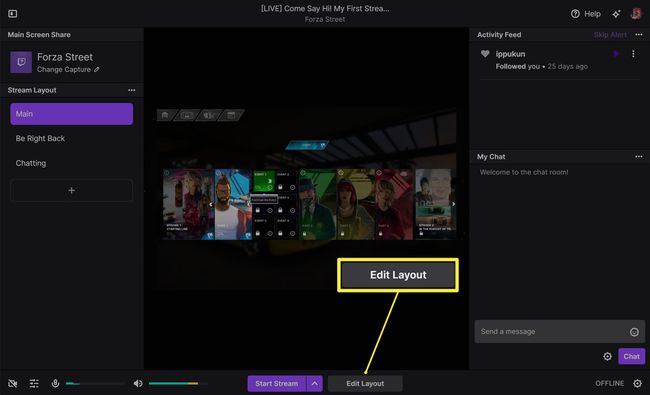
-
Прегледајте елементе свог изгледа преко левог менија и померајте их мишем. Такође можете променити различите боје и отпремити нову позадину ако желите.
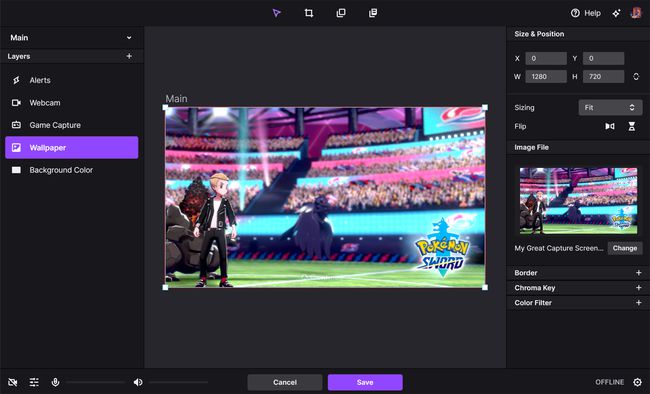
Трзај Када завршите са уносом промена у изглед Твитцх преклапања, кликните сачувати.
-
Када будете спремни, кликните Покрени стрим да одмах почне стриминг на Твитцх-у.
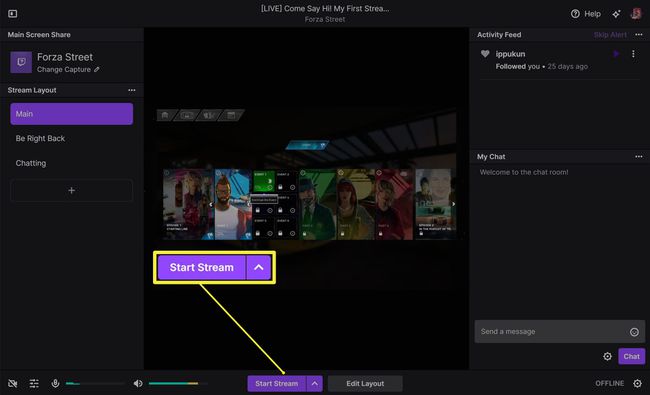
Како да прилагодите свој Твитцх стреам помоћу ОБС Студија
ОБС Студио је невероватно свеобухватна апликација за стриминг која се може похвалити огромном количином подешавања и функција. Због тога смо направили а наменски водич за стримовање на Твитцх-у са ОБС Студио-ом који покрива све аспекте подешавања апликације, повезивања Твитцх-а, прилагођавања преклапања и покретања вашег првог Твитцх стрима.
Да бисте стримовали на Твитцх-у са ОБС Студио-ом, биће вам потребан кључ за Твитцх стрим који смо раније поменули у овом чланку.
ОБС Студио у почетку може изгледати застрашујуће, али многи га сматрају најбољим доступним програмом за стриминг и заиста је лак за употребу након почетног, додуше сложеног процеса подешавања. Ако планирате да направите каријеру од стримера, свакако бисте то требали погледати.
Како да подесите Стреамлабс ОБС и прилагодите свој Твитцх Стреам
Иако је заснован на технологији која покреће ОБС Студио, Стреамлабс ОБС интерфејс је веома различит са модернизованим контролама и интегрисаном подршком за сопствене функције Стреамлабса.
-
Отворите Стреамлабс ОБС и кликните на љубичасту Трзај да бисте повезали апликацију са својим Твитцх налогом.

Такође можете да се повежете на ИоуТубе, Фацебоок Гаминг, ДЛиве или НимоТВ ако желите, али имајте на уму да бесплатна верзија Стреамлабс ОБС-а може да стримује само на једну услугу истовремено.
-
Наставите кроз екране за подешавање док не дођете до Додајте тему. Кликните на тему овде да бисте је користили током стрима.
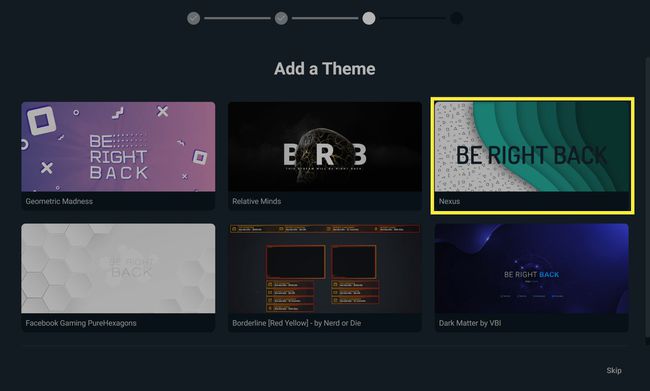
-
Кликните Инсталирај да преузмете и инсталирате тему.
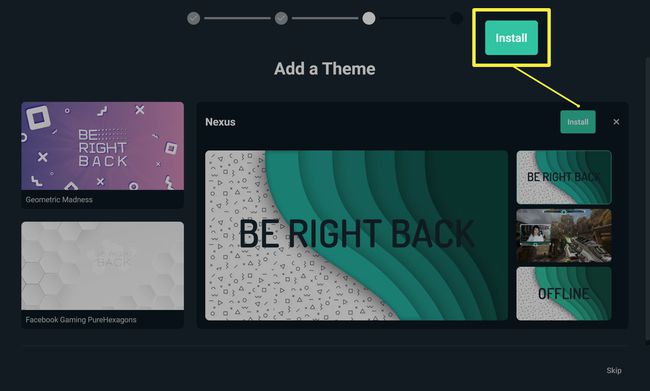
-
На екрану Оптимизујте кликните Почетак. Стреамлабс ОБС ће сада скенирати ваш хардвер и брзину интернета како би одредио најбоља подешавања за ваш Твитцх стрим.
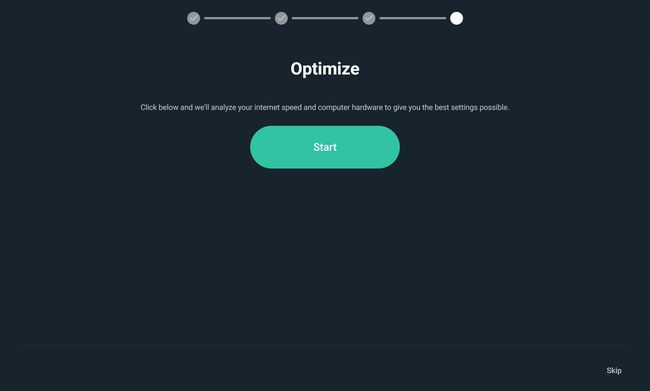
Стреамлабс -
Ваш Стреамлабс ОБС распоред тока би сада требало да буде подешен. Да бисте додали снимак видео игара у свој стреам, кликните на + симбол десно од Извори.

Уверите се да Сцена уживо је изабран са леве стране.
-
Кликните Гаме Цаптуре и онда Додај извор.
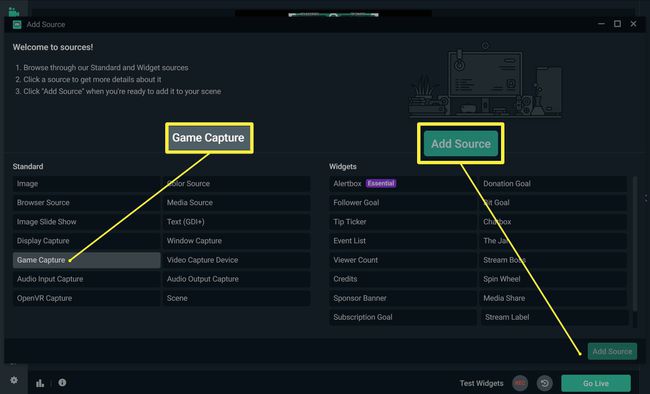
Ако желите да користите снимак који се увози преко картице за снимање, изаберите Уређај за снимање видео записа уместо тога.
-
Кликните Додај извор опет.
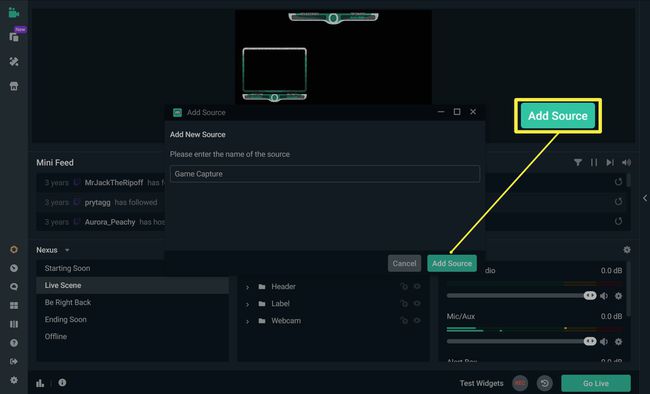
Можете променити име из Гаме Цаптуре у нешто друго ако желите.
-
Од Моде падајући мени, изаберите Снимите одређени прозор.
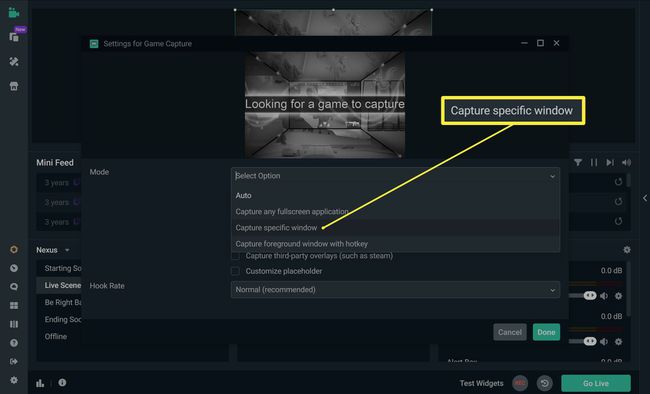
-
Из падајућег менија Прозор изаберите видео игру коју желите да користите у стриму, а затим кликните Готово.
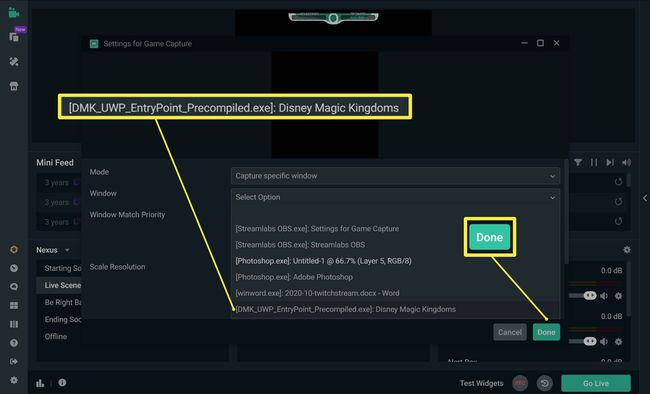
Игра ће морати да буде покренута да би се појавила.
-
Ваша игра ће се сада појавити у изгледу вашег стрима. Да бисте били сигурни да је сав ваш други садржај видљив, зграбите Гаме Цаптуре слој у Извори мени помоћу миша и превуците га на дно листе.
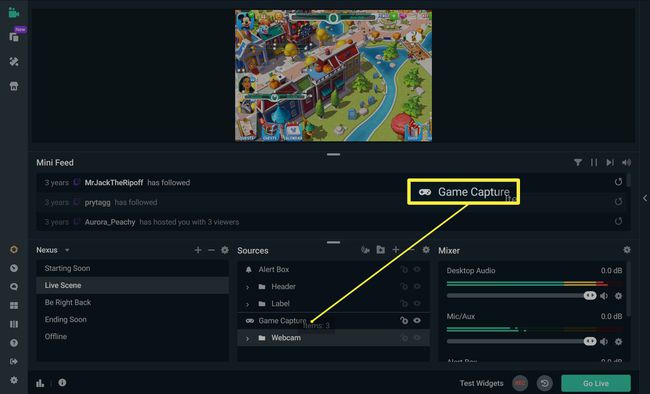
Можете променити величину снимка игре тако што ћете кликнути на његове углове и превући курсор миша преко екрана.
-
Када будете спремни за стримовање, кликните Уживо. Мораћете да потврдите наслов, игру и ознаке, а затим да изаберете Потврдите и идите уживо.

Шта даље?
Постоји скоро бескрајна листа начина да побољшате свој Твитцх стрим, изградите своју публику и подигнете своја емитовања на виши ниво. Ево неколико идеја за почетак:
- Проверите своју Твитцх контролну таблу. Тхе Контролна табла за креаторе на веб локацији Твитцх је место за увид у свој канал и публику.
- Направите свој Твитцх преклоп. Када сте спремни да свој стрим заиста учините својим, зашто се не окушате у томе дизајнирање сопственог Твитцх распореда?
- Додајте прилагођена упозорења. Постоје неколико начина да додате забавна обавештења у своје стримове.
- Зарадите нешто новца. Постоје бројни начини да зарадите новац као Твитцх стример.
- Додајте цхатбот. Цхатботс су одличан начин да побољшате Твитцх ћаскање.
- Заштитите свој налог. Последња ствар коју желите је да вам неко хакује налог и уништи сав ваш труд. Омогућите 2ФА на Твитцху што пре.
